Tor 、オニオンルーターとも呼ばれます は、匿名のコミュニケーションを可能にするオープンソースの無料ソフトウェアです。 Webサーフィンなどのオンラインサービスを使用する場合。 Torネットワーク 6000を超えるリレーを備えたアクセス可能な世界中のボランティアオーバーレイネットワークを介してインターネットトラフィックを誘導し、成長を続けています。多くのユーザーは、情報や活動を匿名または少なくとも可能な限りプライベートに保つためのより多くの方法を見つけたいと考えています。これにより、Tor Browserは、ネットワーク監視やトラフィック分析を行う人からユーザーの場所や使用法を隠すため、近年非常に人気が高まっています。 。
Torネットワーク ユーザーの個人のプライバシーと、ユーザーの活動を監視せずにコミュニケーションを行う自由と能力を保護することを目的としており、データはユーザーの同意なしに取得され、要約に使用されました。
次のチュートリアルでは、最新のTorブラウザをAlmaLinux8にインストールする方法を学習します。 。
AlmaLinuxを更新する
システムを更新して、既存のすべてのパッケージが最新であることを確認します。
sudo dnf upgrade --refresh -yTorブラウザのインストール–Flatpakメソッド
平均的なデスクトップユーザー環境で最も簡単なオプションは、Flatpakマネージャーを使用してTor Browserをインストールすることです。これは、AlmaLinuxシステムに自動的にインストールされます。 Flatpakは常に最新バージョンのブラウザを提供し、クイックアップデートが含まれています。
インストールマネージャーを削除した可能性のあるユーザーの場合は、次のコマンドを使用してFlatpakを再インストールします。
sudo dnf install flatpak -yFlatpakを初めてインストールするユーザーには、システムを再起動することをお勧めします。これを怠ると、アイコンのパスが生成されないなど、奇妙な問題が発生する可能性があります。
rebootFLATPAKがインストールされている場合は、再起動をスキップします。
次に、ターミナルで次のコマンドを使用してFlatpackを有効にする必要があります。
sudo flatpak remote-add --if-not-exists flathub https://flathub.org/repo/flathub.flatpakrepo次に、次のflatpakコマンドを使用してChromiumをインストールします。
flatpak install flathub com.github.micahflee.torbrowser-launcher -yTorブラウザのインストール–手動による方法
2番目のインストールオプションは、ダウンロードページの最新のアーカイブを使用してTorブラウザをインストールすることです。 。この方法では、最新バージョンが提供されますが、ブラウザを大幅に変更するためにプロセスを繰り返す必要がある場合もありますが、ほとんどの場合、自己更新する必要があります。
まず、wgetコマンドを使用します 最新の.tar.xzをダウンロードするには 次のようにリンクします:
wget https://www.torproject.org/dist/torbrowser/{version}/tor-browser-linux64-{version}_en-US.tar.xz上記のコマンドは単なる例であることに注意してください。必ず最新バージョンを確認してください。
インストールアーカイブをダウンロードしたら、次を使用して解凍します。
例のみ:
tar -xvJf tor-browser-linux64-{version}_en-US.tar.xz次に、次のディレクトリにCDを挿入します。
cd tor-browser*Tor Browserを起動して構成のインストールをセットアップするには、次のコマンドを使用します。
./start-tor-browser.desktop これによりTorブラウザが起動することに注意してください。ただし、[アプリケーションの表示]メニューには表示されません。 Torブラウザアイコンをインストールするには、 –register-appを追加する必要があります 次のようにコマンドの最後まで:
./start-tor-browser.desktop --register-appTorブラウザの起動と設定
Torブラウザがインストールされたので、起動はいくつかの方法で実行できます。
tor-browserTORを起動して端末を使用する場合は、バックグラウンドに送信してください:
tor-browser &または、Flatpakユーザーは、ターミナルインスタンスから以下のコマンドを使用して起動する必要があります。
flatpak run com.github.micahflee.torbrowser-launcherTor Browserは、パス Activities> Show Applications> Tor Browser をたどることにより、アプリケーションメニューから起動できます。 。
例:
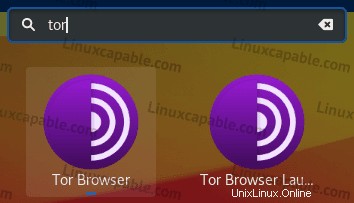
最初の起動時に、次のウィンドウが表示されます。
例:
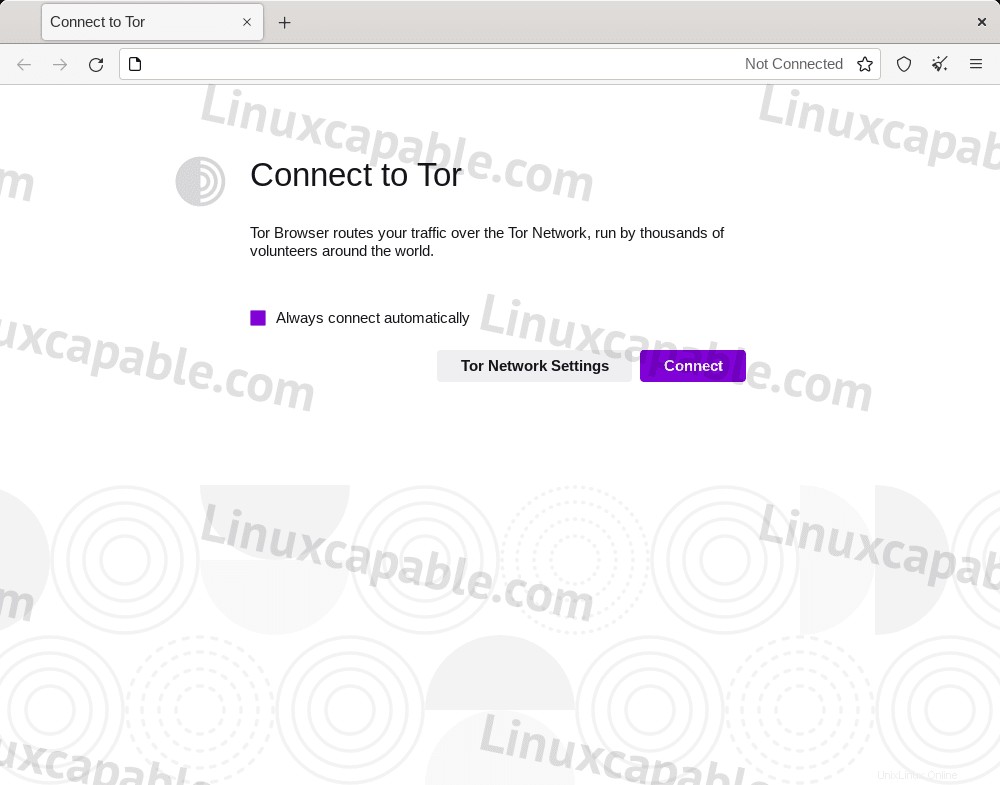
ほとんどのユーザーは接続を使用します デフォルトで。
Torネットワーク設定では、制限が厳しい国やプライバシーを強化したいユーザー向けにプロキシ設定を使用できます。これを使用して法律に違反していないことを確認してください。
例:
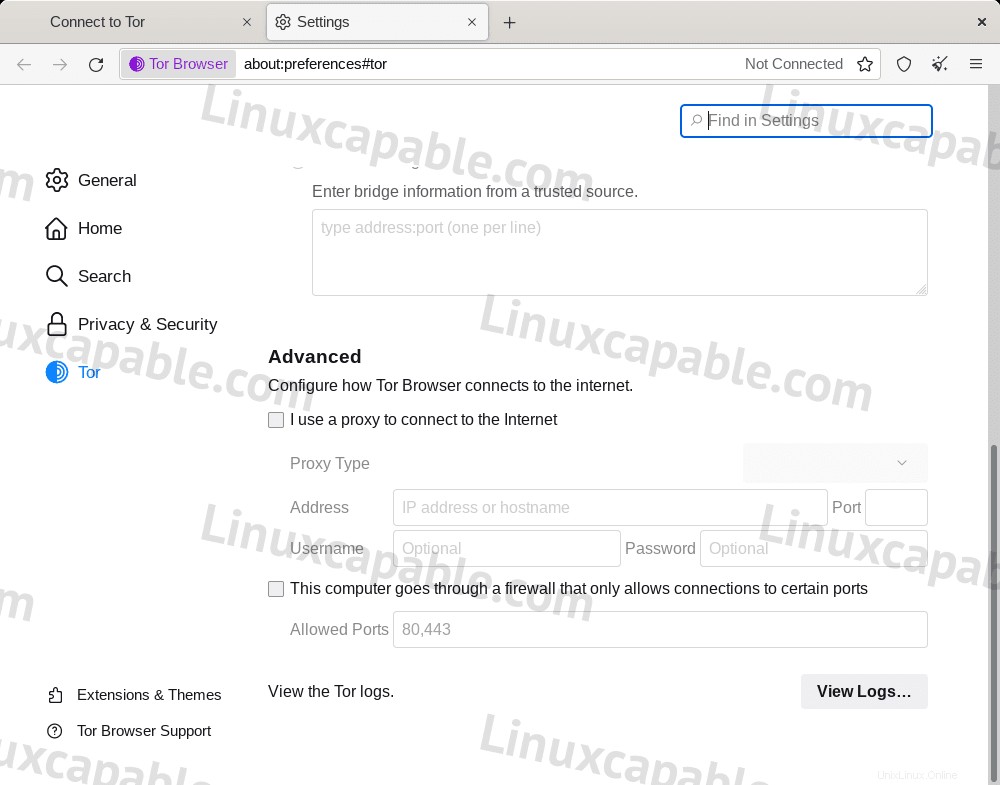
チュートリアルでは、ほとんどのユーザーが行うように、使用された方法はネットワークに直接接続することでした。 connectをクリックすると お住まいの地域によっては、ネットワークへの接続に2〜10秒かかる場合があり、接続中にこのメッセージが表示されます。
例:
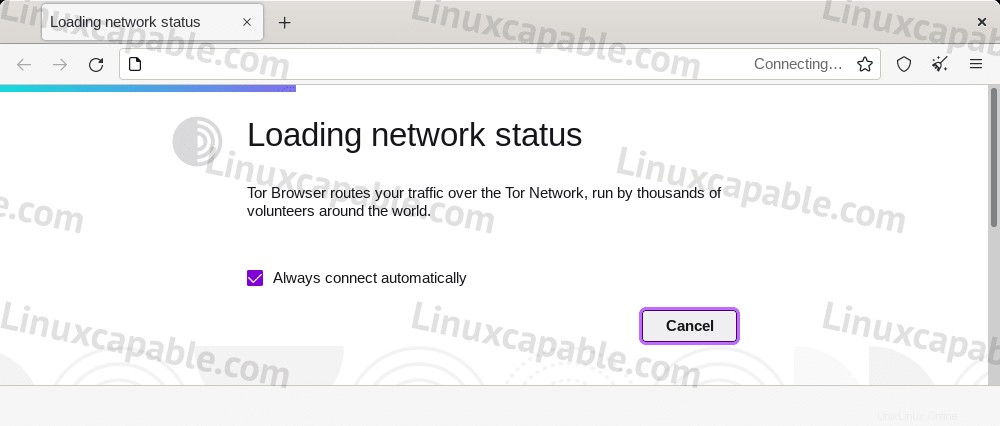
接続すると、次のページが表示されます。
例:
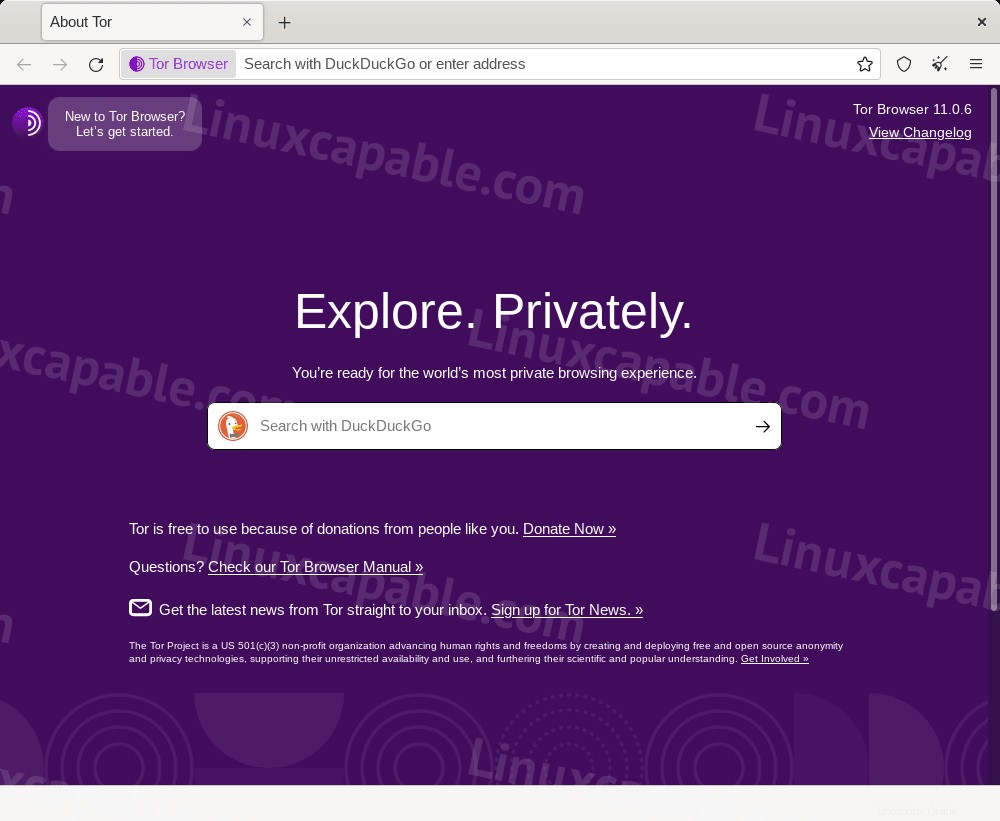
おめでとうございます。Torネットワークに接続しました Torブラウザから 。
Torオニオンサービス
Tor Browserを使用する場合、通常のWebサイトを使用する代わりに、TorNetworkのオンラインサービスの一部を使用することを選択できます。ただし、Webサイトはこの形式で利用可能である必要があり、利用可能な場合は .onionを使用します。 住所。
タマネギサービスに慣れていない人にとっては、Torネットワークを介して公開される匿名のネットワークサービスです。従来のインターネットサービスとは対照的に、タマネギサービスはプライベートであり、通常は検索エンジンによってインデックスが作成されず、人間が読むのに長くて複雑な自己証明ドメイン名を使用します。
.onionサービスを使用している注目すべきサイトは次のとおりです。
- ニューヨークタイムズ (https://www.nytimes3xbfgragh.onion)
- DuckDuckGo (3g2upl4pq6kufc4m.onion)
- ProtonMail (https://protonirockerxow.onion)
その他のサービスを確認するには、wikiページTorオニオンサービスのリストにアクセスしてください。 。